怎么批量删除分节符 文档中的分节符号如何批量删除
更新时间:2023-12-24 15:39:38作者:xiaoliu
在处理文档时,我们经常会遇到需要删除分节符号的情况,分节符号是文档中用于分隔不同节的标记,通常以特殊符号或格式表示。当我们需要对文档进行批量处理时,逐个删除分节符号无疑是一项繁琐而耗时的任务。是否有一种方法可以快速、高效地批量删除文档中的分节符号呢?本文将介绍一种简便的方法,帮助您轻松应对这一问题。
具体方法:
1.首先,打开需要处理的Word文档。按“Ctrl+H”快捷键或点击【开始】功能栏中的【查找替换】按钮,弹出“查找和替换”对话页,光标在“查找内容”编辑框中,点击“特殊格式”下拉按钮,如下图所示。
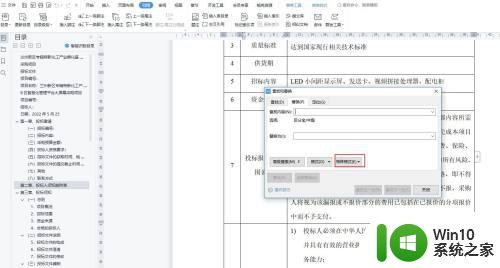
2.在“特殊格式”下拉列表中,点选“分页符”。这时候【查找内容】编辑框中就会出现^b,如下图所示
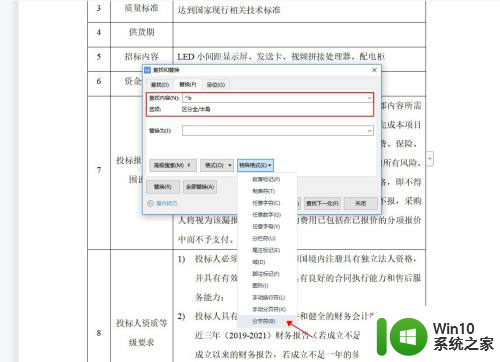
3.【替换为】编辑框中不输入任何内容,点击“全部替换”按钮。如下图所示
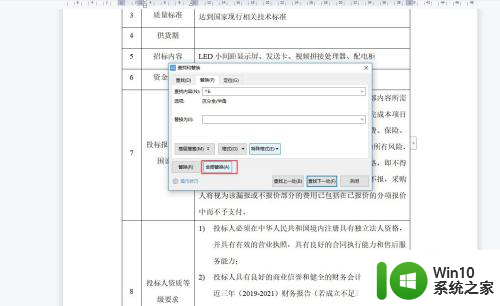
以上就是如何批量删除分节符的全部内容,如果你也遇到了同样的情况,可以参照我的方法来处理,希望对你有所帮助。
怎么批量删除分节符 文档中的分节符号如何批量删除相关教程
- word分节符怎么删除 如何删除Word文档中的分节符
- wps怎么删除分节符 wps如何删除分节符
- 如何删除分节符 分节符删除方法
- 批量删除wps部分内容的方法 WPS如何批量删除文档中的指定内容
- word中的空格怎么批量删除 word批量删除空格方法
- wps如何批量删除文本框 wps批量删除文本框方法
- word文档批量删除图片的方法 Word文档如何同时删除多张图片
- wps批量删除文中的英文字母 如何在wps中批量删除文章中的英文字母
- word批量删除所有空格的步骤 Word如何批量删除空格
- wps怎么删除分页符 分页符在wps中怎么删除
- excel删除分页符的步骤 Excel如何删除分页符
- wps换行符怎么批量替换 wps怎么批量替换换行符
- U盘装机提示Error 15:File Not Found怎么解决 U盘装机Error 15怎么解决
- 无线网络手机能连上电脑连不上怎么办 无线网络手机连接电脑失败怎么解决
- 酷我音乐电脑版怎么取消边听歌变缓存 酷我音乐电脑版取消边听歌功能步骤
- 设置电脑ip提示出现了一个意外怎么解决 电脑IP设置出现意外怎么办
电脑教程推荐
- 1 w8系统运行程序提示msg:xxxx.exe–无法找到入口的解决方法 w8系统无法找到入口程序解决方法
- 2 雷电模拟器游戏中心打不开一直加载中怎么解决 雷电模拟器游戏中心无法打开怎么办
- 3 如何使用disk genius调整分区大小c盘 Disk Genius如何调整C盘分区大小
- 4 清除xp系统操作记录保护隐私安全的方法 如何清除Windows XP系统中的操作记录以保护隐私安全
- 5 u盘需要提供管理员权限才能复制到文件夹怎么办 u盘复制文件夹需要管理员权限
- 6 华硕P8H61-M PLUS主板bios设置u盘启动的步骤图解 华硕P8H61-M PLUS主板bios设置u盘启动方法步骤图解
- 7 无法打开这个应用请与你的系统管理员联系怎么办 应用打不开怎么处理
- 8 华擎主板设置bios的方法 华擎主板bios设置教程
- 9 笔记本无法正常启动您的电脑oxc0000001修复方法 笔记本电脑启动错误oxc0000001解决方法
- 10 U盘盘符不显示时打开U盘的技巧 U盘插入电脑后没反应怎么办
win10系统推荐
- 1 番茄家园ghost win10 32位官方最新版下载v2023.12
- 2 萝卜家园ghost win10 32位安装稳定版下载v2023.12
- 3 电脑公司ghost win10 64位专业免激活版v2023.12
- 4 番茄家园ghost win10 32位旗舰破解版v2023.12
- 5 索尼笔记本ghost win10 64位原版正式版v2023.12
- 6 系统之家ghost win10 64位u盘家庭版v2023.12
- 7 电脑公司ghost win10 64位官方破解版v2023.12
- 8 系统之家windows10 64位原版安装版v2023.12
- 9 深度技术ghost win10 64位极速稳定版v2023.12
- 10 雨林木风ghost win10 64位专业旗舰版v2023.12